
今回は、AdobeIllustrator(イラストレータ)で、3Dのワイヤーフレームイラストを作る方法をご紹介します。一見すると作るのが難しそうに見える3Dワイヤーフレームも、イラストレータの機能を使えば、あっという間に作ることが出来ますので、是非やってみてください。
まず、はじめに作りたいワイヤーフレームイラストの写真を準備します。
フリーハンドで書いても良いですが、写真がある方が断然作業が楽なので今回はこちらの方法で作っていきます。
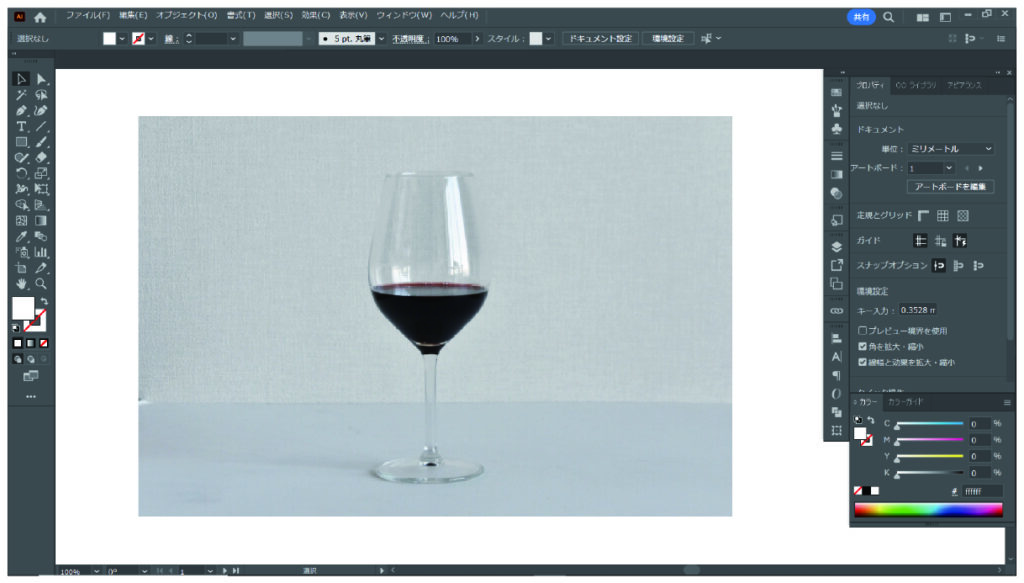
ペンツールで、中心から右半分の輪郭をトレースします。
線の色は、何色でもOKです。
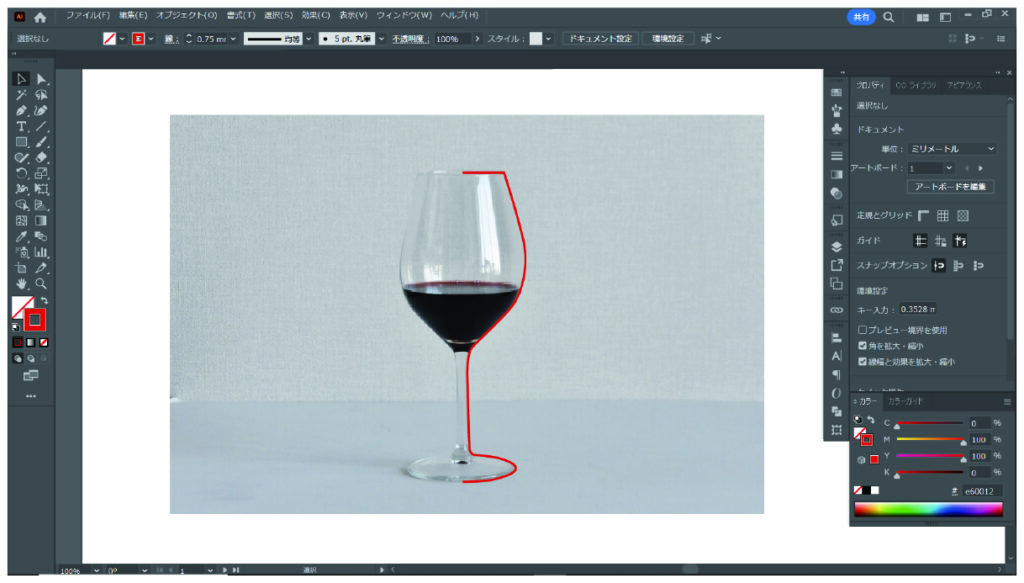
トレースが出来たら一旦、写真を外しましょう。
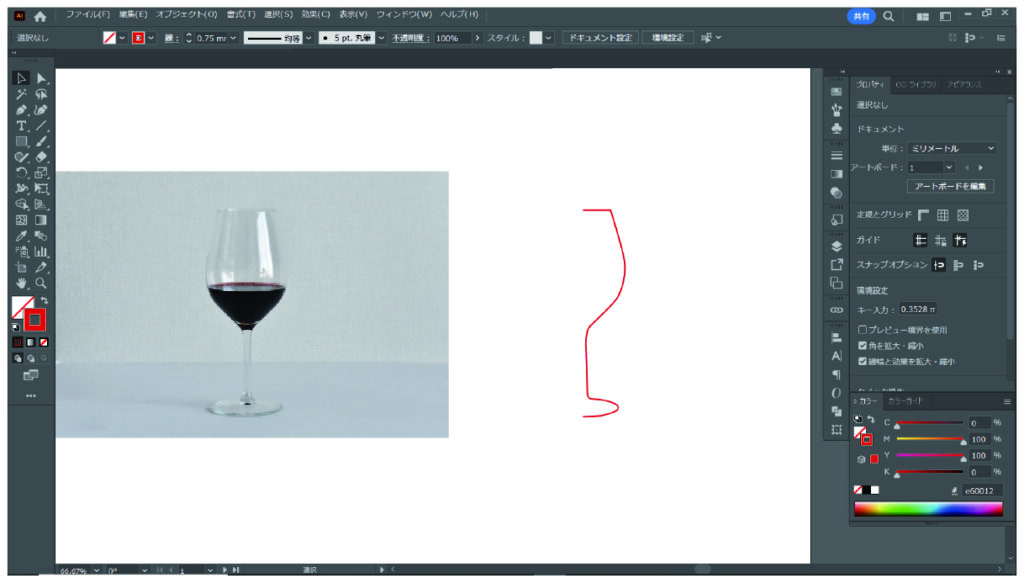
上部メニューから「効果」→「3D(クラシック)」→「回転体(クラシック)」を選択します。
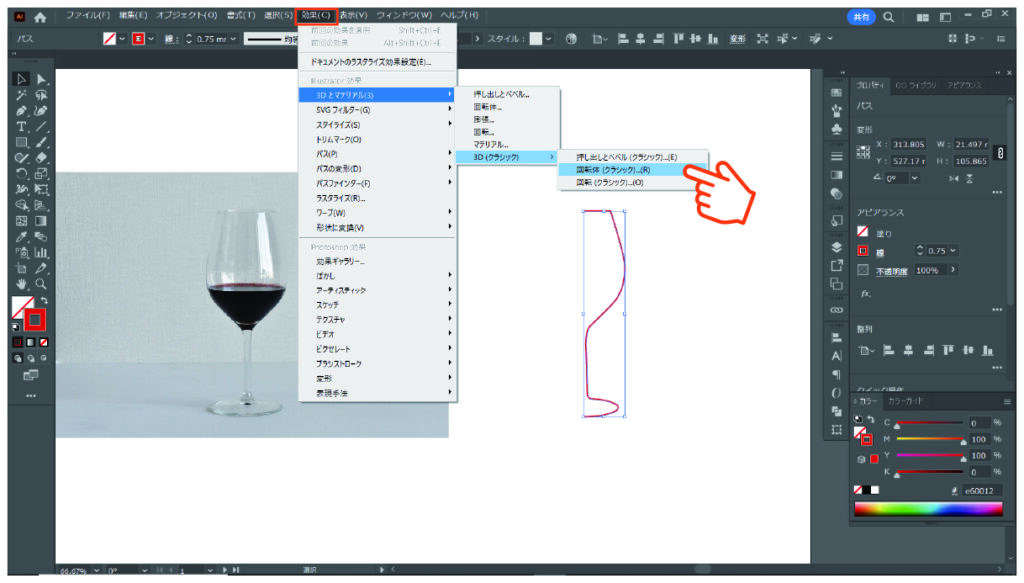
回転軸を「左端」にしてから、表面(S)を「ワイヤーフレーム」にします。
あっという間に、ワイングラスがワイヤーフレームイラストになりました。
あとは、「立体の四角のイラスト」をグリグリして好みの角度に合わせてからOKをクリックします。
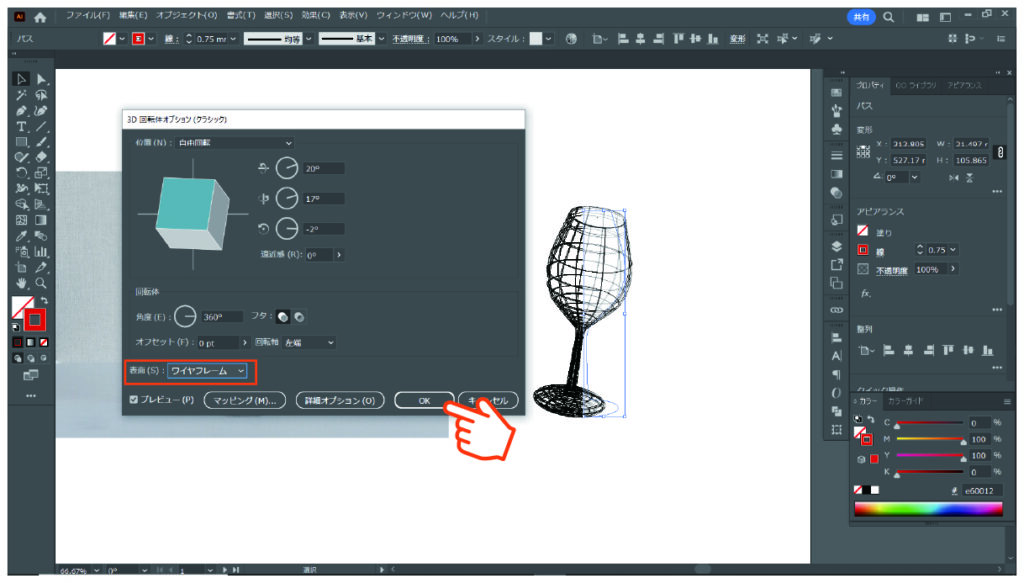
最後に、上部メニューから「オブジェクト」→「アピアランスを分割」を選択して、パス化しておきましょう。
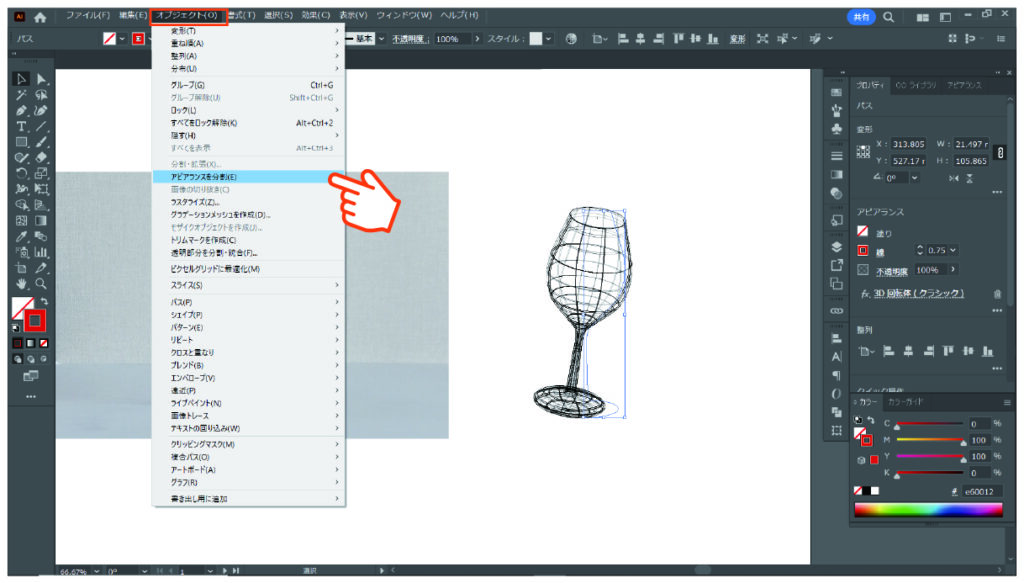
これで完成です。
注意する点としては、「回転体」という機能を使っているので、基本的に丸いものしか作ることは出来ません。今回はワイングラスの他に、以下のものを作ってみました。
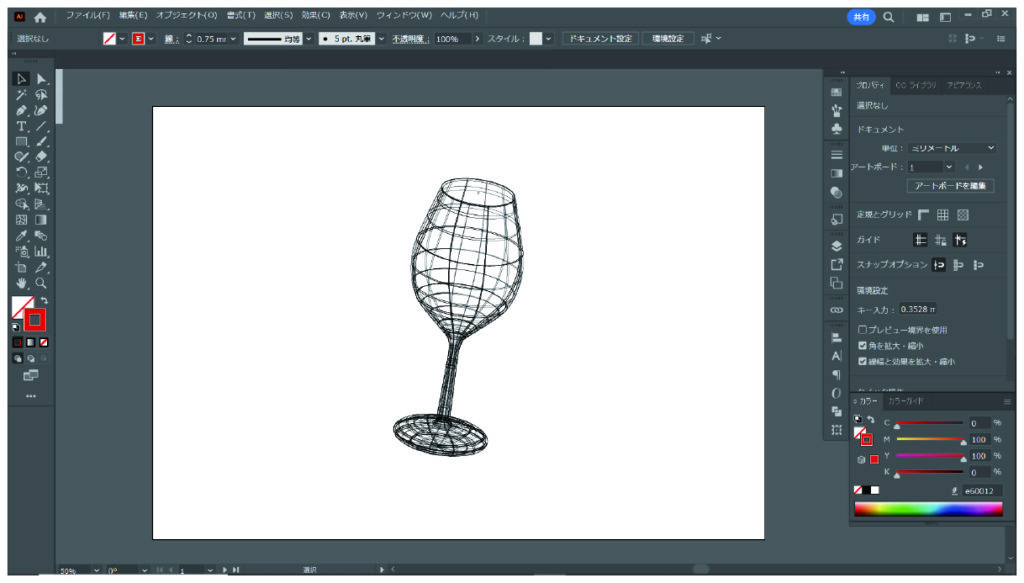
こちらは、カラーコーンです。
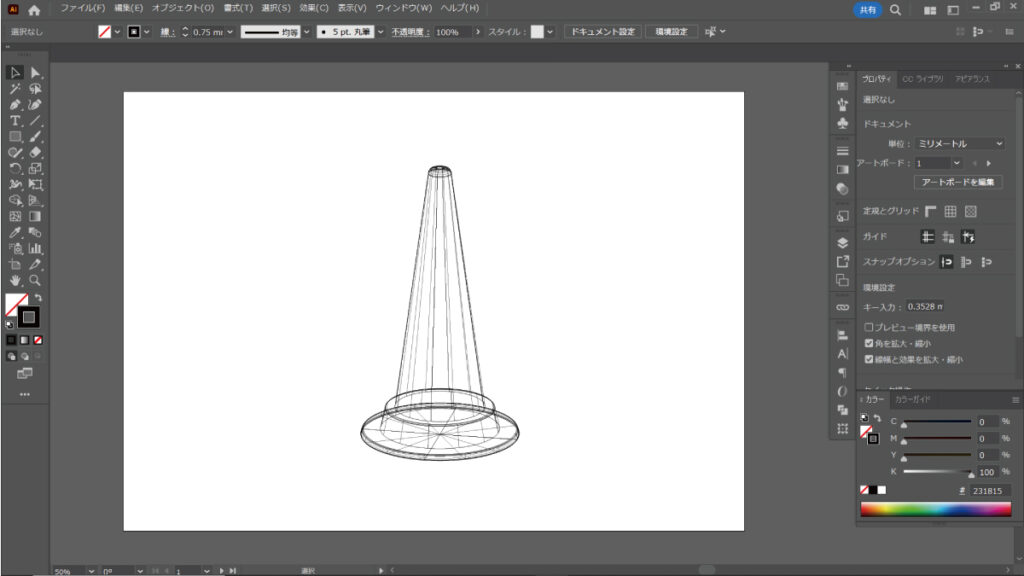
次に、アイスクリームを作ってみました。
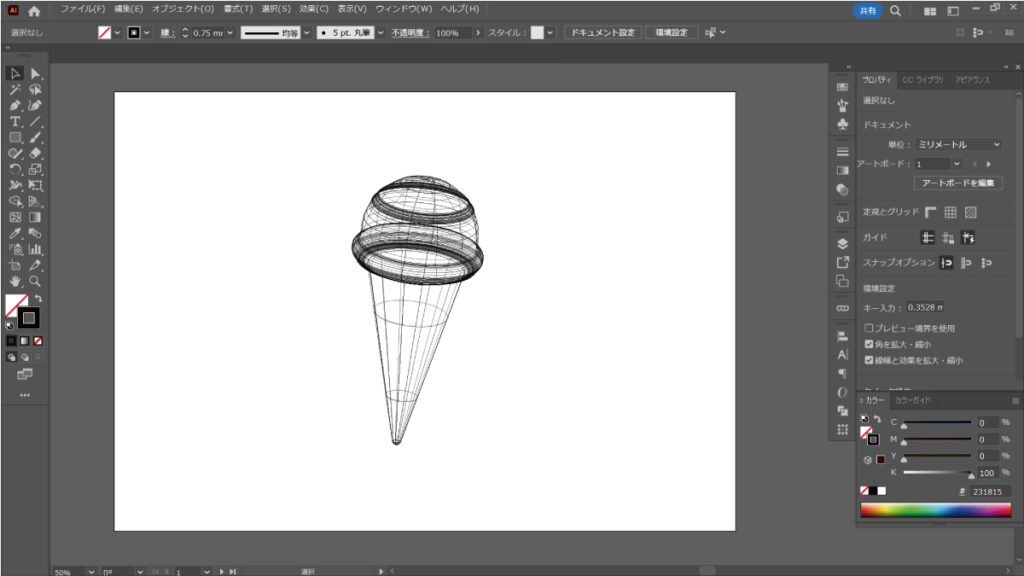
こちらは、口紅です。
本体と、フタの部分は別々に作る必要があります。
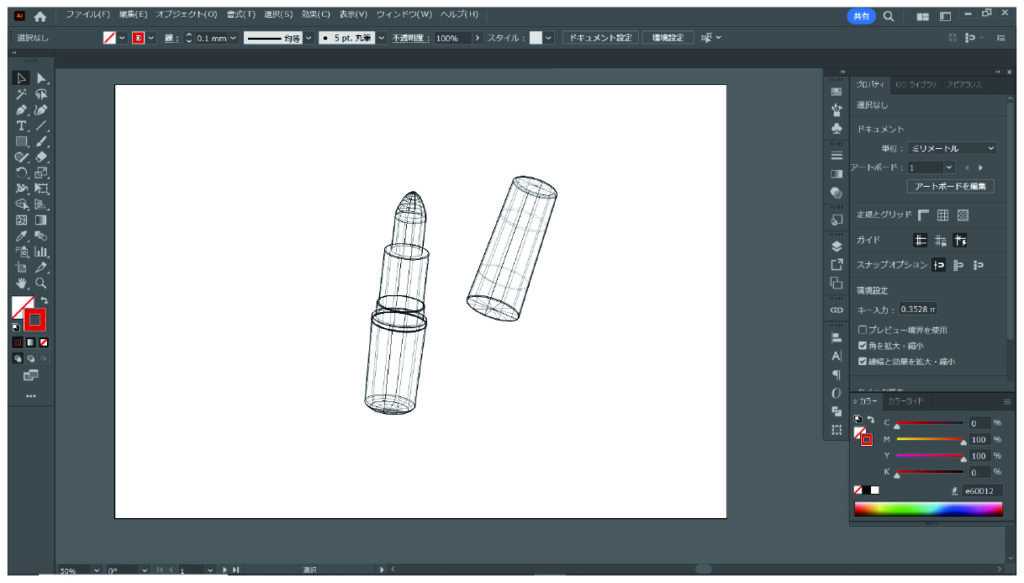
最後に、万年筆です。
多少複雑な形でも表現することが出来ました。
是非、皆さんも色々な形に挑戦してみてください。
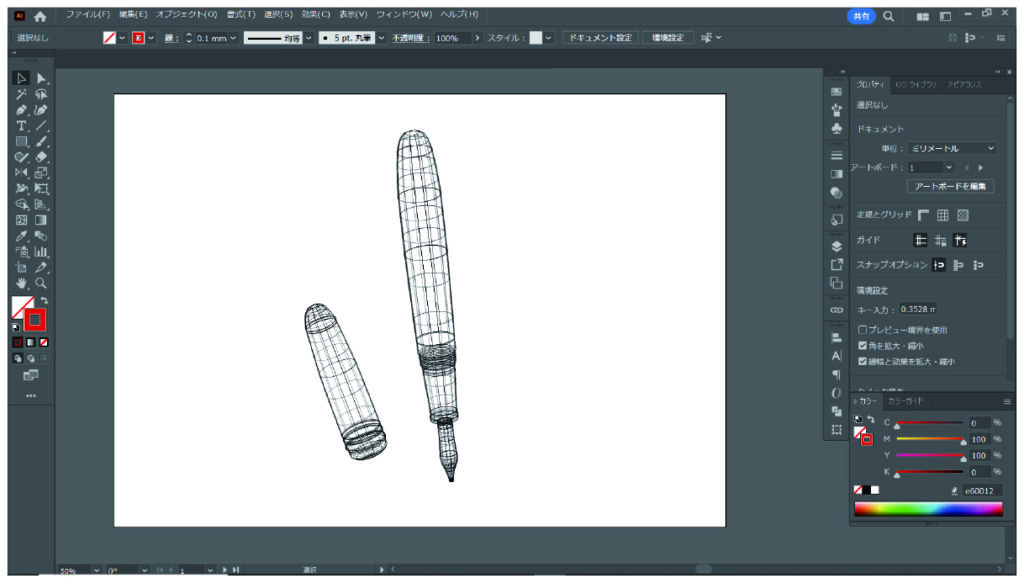

コメント